- 1Sun全线免费,linux收费,世界到底怎么了?_linux开始收费
- 2我在美团Android研发岗工作的那5年,附小技巧
- 3nginx发布前端项目——以腾讯云服务器为例_腾讯云服务器opencloudos配置nginx并发布一个简单的web应用
- 4robots.txt文件的作用及写法 (搜索引擎)_robots文件怎么写
- 5Android之布局(layout)转化成图片(bitmap)_android layout生成bitmap
- 6nPlayer Plus视频播放器 免越狱直装_免费免播放器在线视频av
- 7OSI模型中各层单位-报文、报文段、数据报(Datagram)、数据包(Packet)和分组、帧的概念区别_报文是哪个层的数据单位
- 8【联盛德W806上手笔记】九、DMA
- 9【数据库】数据库知识树概况,可以转成思维导图_数据库知识思维导图
- 10深大uooc学术道德与学术规范教育第七章_关于伪造科研数据下列说法错误的是
【工具介绍】【BLE】nRF Connect工具介绍
赞
踩
目录
1. nRF Connect概念介绍
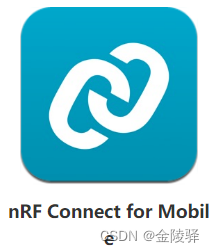
nRF Connect是一个强大的通用工具,它允许你扫描和探索你的蓝牙低功耗(以后的蓝牙LE,也称为蓝牙4.0+版本的蓝牙规范)设备,并与它们通信。
nRF连接还允许您的iOS设备广告作为一个外围设备,充分支持许多蓝牙SIG采用的配置文件。
此外,nRF Connect支持北欧半导体的设备固件更新配置文件(DFU)功能,允许您更新兼容的外接设备!
2. nRF Connect 功能说明
1、扫描并发现附近的蓝牙LE外设。
2、蓝牙LE外设扫描实时RSSI图,并可选择导出为 CSV 或 EXCEL。
3、根据名称,制造商,服务(广告和连接)和RSSI级别筛选扫描外设。
4、解析蓝牙LE广告数据的多种格式。
5、配置GATT服务器
6、完全支持iPad,包括13.4版本的多任务处理和鼠标支持。
7、日志:包括BLE Function调用、Export Function为CSV和Text格式。
8、面向隐私:完全公开nRF Connect持有的扫描数据、广告数据和用户执行的操作。
9、可连接任意可连接的蓝牙LE智能设备。
10、发现服务、特征和描述符。
11、读写特性和描述符。
12、启用和禁用通知和指示。
13、作为蓝牙LE外围设备的广告。
14、设置蓝牙LE(外围设备)服务器,并通知/指示连接的中心。
15、在所有北欧半导体供电设备上支持DFU。
16、支持来自北欧半导体的北欧Thingy™。
该APP可以实现SCANER和ADVERTER两种角色
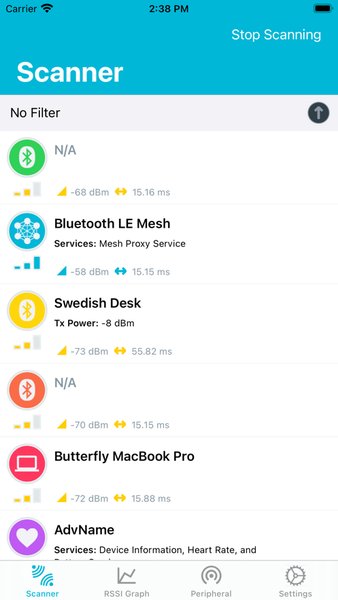
3. nRF Connect使用说明
3.1 查看广播信息
手机上打开nRF Connect,点击“SCAN”按钮启动扫描,这时会扫描到名为“BLE_Template”的设备,如下图所示。
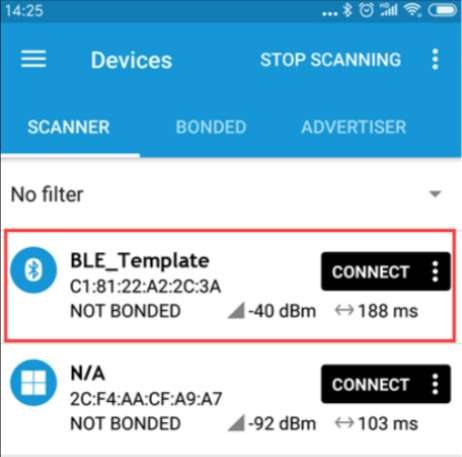
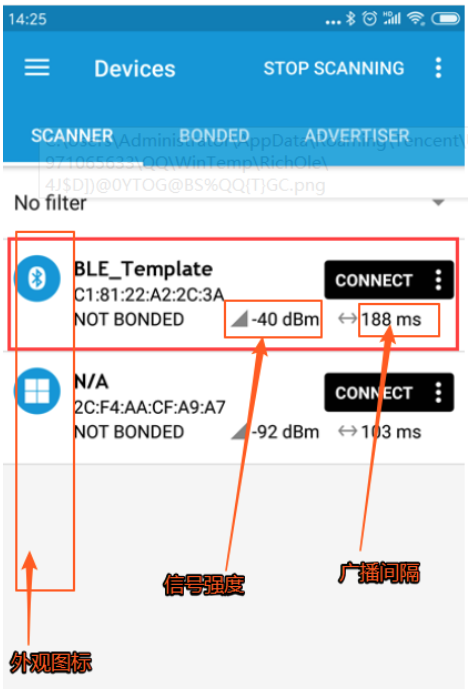
3.2 点击设备名称,展开广播信息
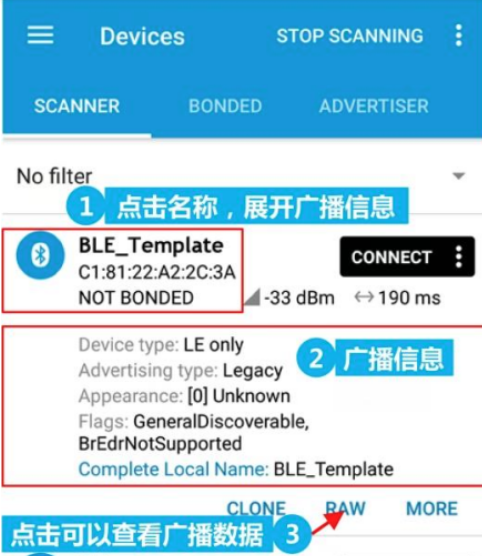
在广播信息中我们可以看到如下信息,这些信息也正是我们在广播初始化中配置的广播信息。
Device Type::LE only。仅LE。
Flags:GeneralDiscoverable,BrEdrNotSupported。一般可发现模式,不支持BR/EDR。
Appearance:[O]Unknown。外观的编码为O,即未知设备。
Complete Local Name:BLE Templete。本地设备名称。
如果我们需要查看具体的,点击“RAW”打开数据窗口,如下图所示。
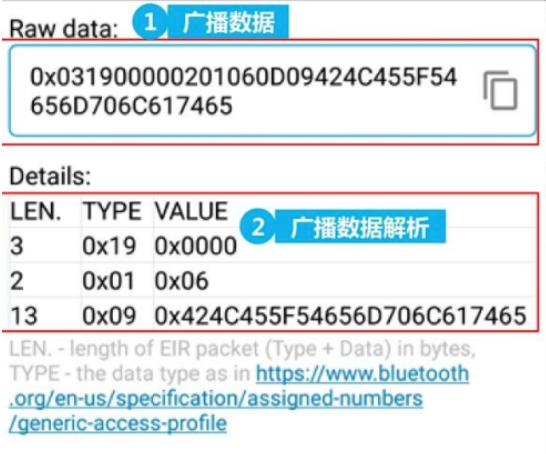
将广播数据取出,整理如下表所示,从中可以很方便地看到广播各个字段的含义以及广播数据长度。其中类型是由SG定义,可以在SIG网站上查到,网址如下:
Assigned Numbers | Bluetooth® Technology Website

3.3 连接设备
点击“CONNECT”,连接成功后,nRF Connect上可以看到本文BLE工程模板中只包含了2个必须包含的服务:GAP服务和GATT服务。
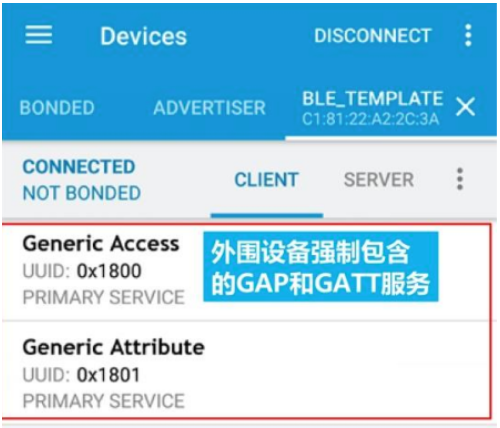
点击服务名称即可展开服务,展开后可以看到服务中包含了哪些特征以及这些特征的属性。
下图是展开后的GAP服务,GAP服务包含了4个特征:
特征名称右边的向上的箭头是“写”按钮,点击后可以写从机的特征值,向下的箭头是“读”按钮,点击后可以读出从机的特征值。下图中GAP的4个特征已经全部读出,可以看到读出的数值和我
们在程序中配置的数值是一致的。

断开连接:点击nRF Connect上的“DISCONNECT”按钮即可断开连接,断开后,系统重新进入广播模式。
3.4 监听操作
• 数据从从蓝牙设备端发送到APP端
• 点击图标”↓↓↓“后,APP后台自动监听从设备notify上来的数据,右滑界面,可以看到接收到的每条数据
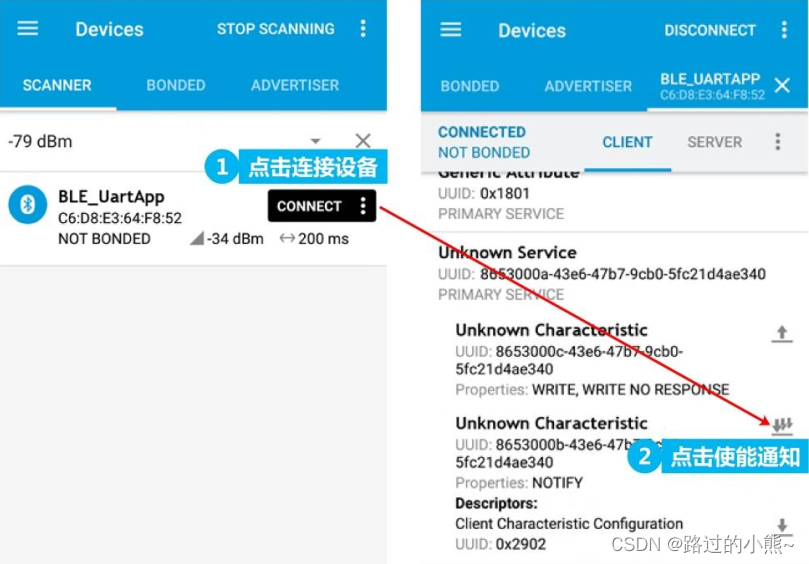

3.5 读操作
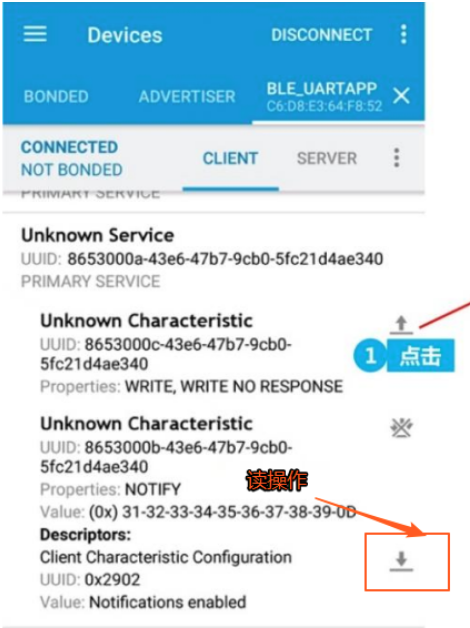
3.6 写操作

通常我们选择 TEXT 写入内容,可写入任意字符串,包含数字、字符、汉字、特殊字符等,模组设备端上报内容为:这些字符对应的16进制字符串内容


